第 1 步:安装 XAMPP
好吧,我假设您已经在 Ubuntu Linux 系统上安装了 XAMPP,现在您正在寻找一种使用终端启动它的方法。
第 2 步:打开 Ubuntu 终端
现在,要在 Ubuntu 上使用命令运行 XAMPP,首先,打开终端应用程序。您可以使用键盘快捷键 Ctrl+Alt+T,也可以单击 Ubuntu 任务栏中给出的活动以搜索“终端”。
第 3 步:启动 XAMPP GUI 的命令
当我们安装 XAMPP 时,系统会在 /opt/lampp 目录下配置其可执行文件。因此,如果要启动 XAMPP GUI,则命令为:
sudo /opt/lampp/./manager-linux-x64.run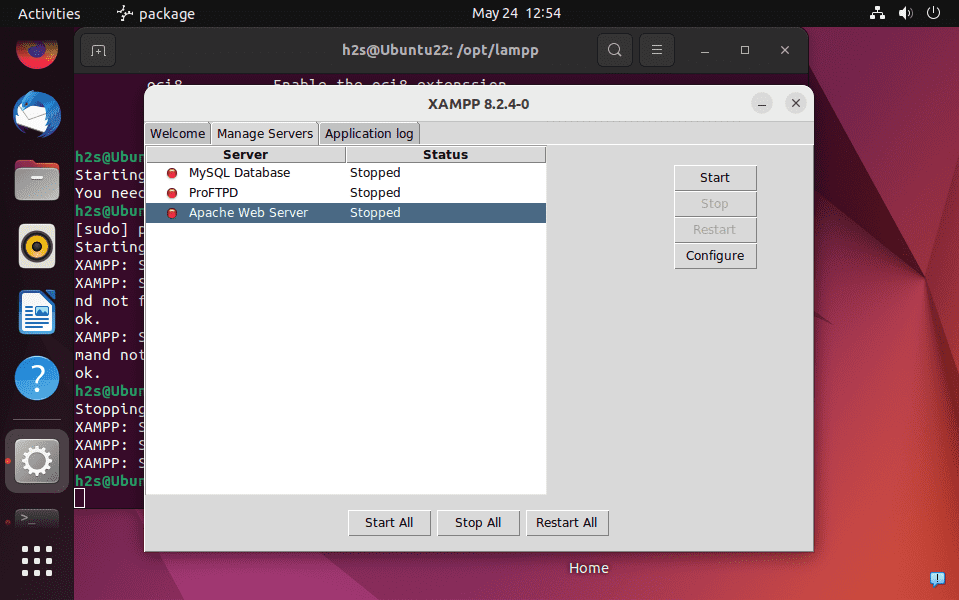
第 4 步:在 Ubuntu 中启动或停止 XAMPP 服务
现在,假设您想使用 Ubuntu 上的命令终端启动或停止所有 XAMPP 服务。因此,对于第一次切换到 /opt/lampp 目录:
cd /opt/lampp现在,使用 XAMPP 可执行工具来控制它的各种功能。让我们看看哪些选项可用于此命令工具。
./xampp --help
启动所有服务:
假设您想使用命令行启动所有可用的 XAMPP 服务,例如 Apache、MySQL 和 ProFTPD。因此,为此,命令将是:
要同时启动所有服务,请执行以下操作:
sudo ./xampp start逐个逐一:
对于 Apache:
sudo ./xampp startapache仅适用于 MySQL
sudo ./xampp startmysql仅适用于 ProFTPD
sudo ./xampp startftp停止所有服务:
如果 Apache、MySQL 和 FTP 服务已经在运行,并且您希望同时停止所有这些服务,则命令将为:
要同时停止所有服务,请执行以下操作:
sudo ./xampp stop逐个逐一:
对于 Apache:
sudo ./xampp stopapache仅适用于 MySQL
sudo ./xampp stopmysql仅适用于 ProFTPD
sudo ./xampp stopftp重新加载或重新启动
对于那些想要使用命令行重新加载或重新启动 XAMPP 服务的用户,以下是要遵循的命令:
重新加载所有服务:
sudo ./xampp reload与重新启动类似,请使用:
sudo ./xampp restart对于个人服务:
重新加载或重新启动 Apache:
sudo ./xampp reloadapache或
sudo ./xampp restartapache与MySQL类似:
sudo ./xampp reloadmysql或
sudo ./xampp restartmysql对于 ProFTPD
sudo ./xampp reloadftp或
sudo ./xampp restartftp步骤 5:检查当前服务的状态
如果您不确定哪个服务正在运行,我们可以使用 XAMPP 的 Status 命令,如下所示:
sudo ./xampp status第 6 步:添加 XAMPP 命令行快捷方式
好吧,通过切换到其安装目录来使用 Xampp 命令工具可能有点烦人,为了解决这个问题,我们可以在 /usr/local/bin 下创建一个指向其可执行文件的硬链接。
sudo ln /opt/lampp/xampp /usr/local/bin之后,您可以从终端上的任何位置使用 Xampp 命令行。
例:
sudo xampp status对于桌面 Shorcut(可选)
那些想要 XAMPP 的桌面和应用程序快捷方式的人可能需要创建一个文件,该文件将用作桌面快捷方式,我们在其中添加一些条目,让系统执行和启动 XAMPP 应用程序。
nano Desktop/XAMPP.desktop添加 Lampp 服务器和图标路径
在上面创建的启动器文件中,复制并粘贴以下条目,这些条目定义了快捷方式的类型以及执行路径以及图标。
[Desktop Entry]
Version=1.0
Type=Application
Name=XAMPP
Exec=sudo /opt/lampp/manager-linux-x64.run
Icon=/opt/lampp/htdocs/favicon.ico
Terminal=false
StartupNotify=false使用 Ctrl+O 保存文件,按 Enter 键,然后退出文件 – Ctrl+X。
现在授予对桌面快捷方式的 sudo 权限。
sudo visudo滚动到文件末尾并跳过给定的行:
your-user ALL = NOPASSWD: /opt/lampp/manager-linux-x64.run注意:不要忘记将 your-user 替换为您用于在 Ubuntu 系统上运行 XAMPP 的当前用户。
使用 – Ctrl+O 按 Enter 键,然后退出 – Ctrtl+X。
接下来,右键单击桌面图标并选择允许启动。
现在,双击您的桌面图标以运行 XAMPP。
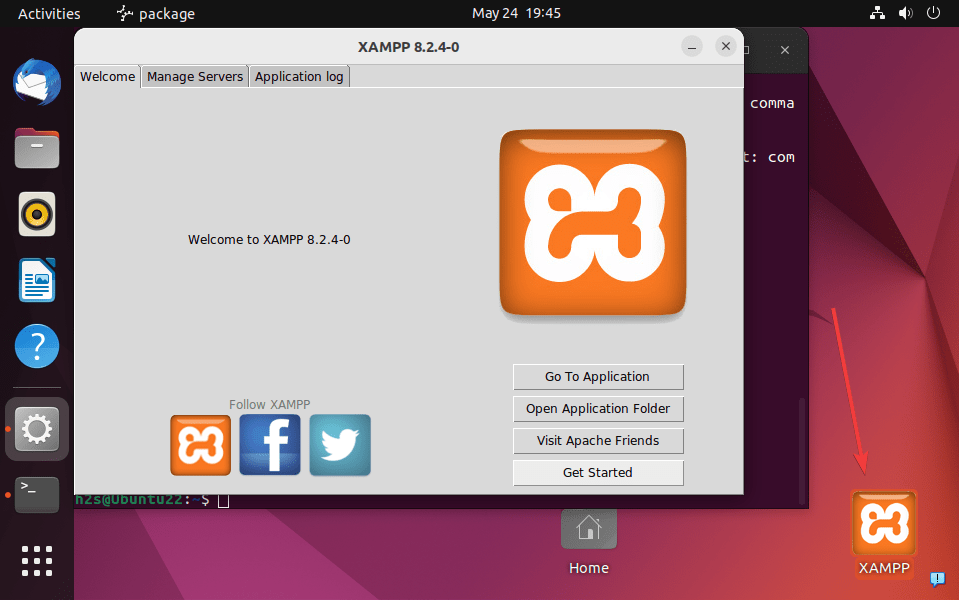
那些还想为它创建一个应用程序启动器的人,只需在系统的应用程序目录中复制创建的桌面图标即可。
sudo cp ~/Desktop/XAMPP.desktop /usr/share/applications/